Muốn thay đổi cột thành dòng và dòng thành cột một cách nhanh chóng? Không cần lo lắng, hãy đọc tiếp để biết cách làm mà không cần tốn thời gian chuyển từng ô một thủ công.
I. Lợi ích của việc chuyển đổi hàng và cột trong Excel
Chuyển đổi dòng hoặc hàng thành cột, hoặc ngược lại, là công việc quan trọng khi làm việc với Excel. Đặc biệt quan trọng khi bạn phải nhập liệu từ bảng dài hoặc cần thực hiện thay đổi nhanh chóng.
Ưu điểm của việc biết cách chuyển hàng thành cột và cột thành hàng trong Excel:
- Tiết kiệm thời gian đáng kể trong quá trình làm việc và nhập liệu trên Excel.
- Chuyển đổi nhanh chóng mà không làm thay đổi dữ liệu.
- Nâng cao kỹ năng làm việc chuyên nghiệp với Excel.
II. Hướng dẫn chuyển hàng thành cột trong Excel
- Chuyển đổi hàng thành cột là lựa chọn khi bạn muốn sắp xếp dữ liệu từ hàng thành cột trong một bảng có sẵn.
- Quá trình chuyển đổi này thay đổi tất cả các dữ liệu từ hàng sang cột trong bảng đó.
- Các dữ liệu chuyển đổi sẽ không tự động cập nhật khi dữ liệu gốc thay đổi.
- Không thể chuyển đổi hàng và cột trong bảng Table của Excel bằng cách này.
1. Hướng dẫn nhanh
Chọn dữ liệu cần chuyển hàng thành cột > Nhấp chuột phải > Chọn Copy > Chọn 1 ô bất kỳ > Nhấn chuột phải > Chọn Paste Special > Chọn Transpose > OK để chuyển hàng thành cột trong Excel.
2. Hướng dẫn chi tiết
Một ví dụ minh họa:
Trong ví dụ này, chúng ta sẽ chuyển đổi dòng màu xanh dương thành cột và cột màu xanh lá thành dòng.
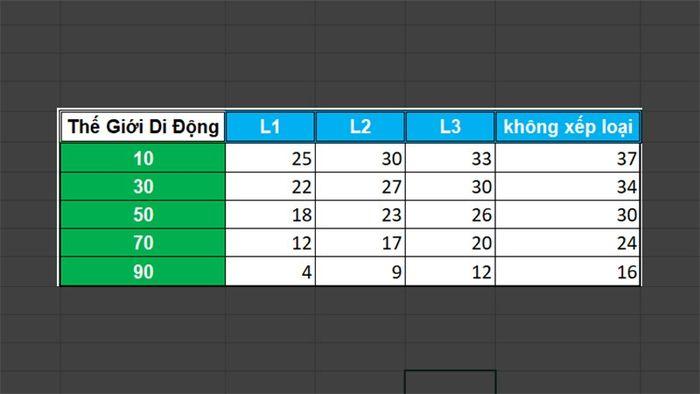
Ví dụ
Bước 1: Mở tệp Excel chứa dữ liệu bạn muốn chuyển từ hàng thành cột > Tô đen toàn bộ dữ liệu trong tệp Excel bạn cần chuyển đổi.
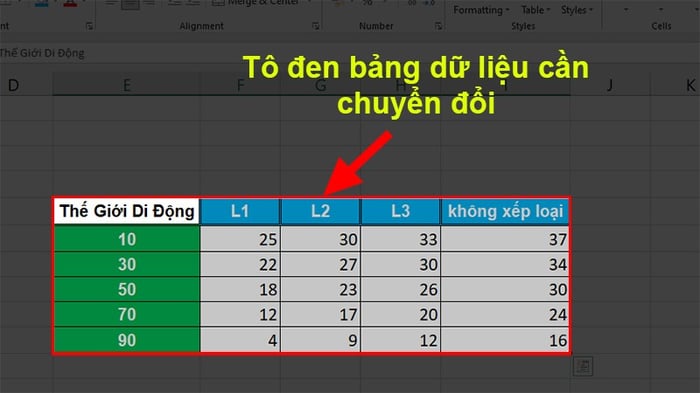
Tô đen toàn bộ dữ liệu trong tệp Excel bạn muốn chuyển đổi
Bước 2: Nhấp chuột phải vào vùng được tô đen > Chọn Copy hoặc nhấn Ctrl + C.
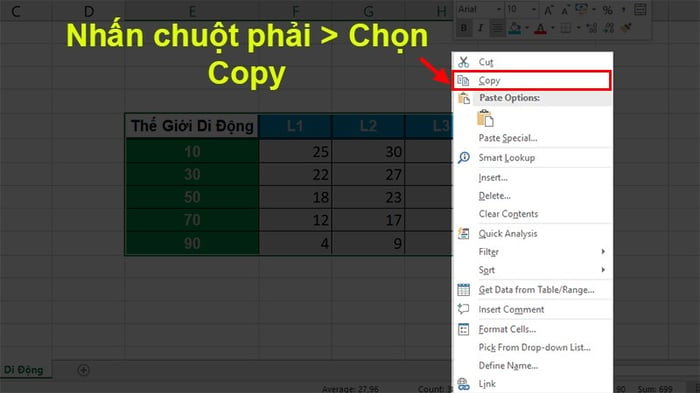
Chọn Copy hoặc nhấn Ctrl + C
Bước 3: Chọn 1 ô bất kỳ > Nhấn chuột phải > Chọn Paste Special.
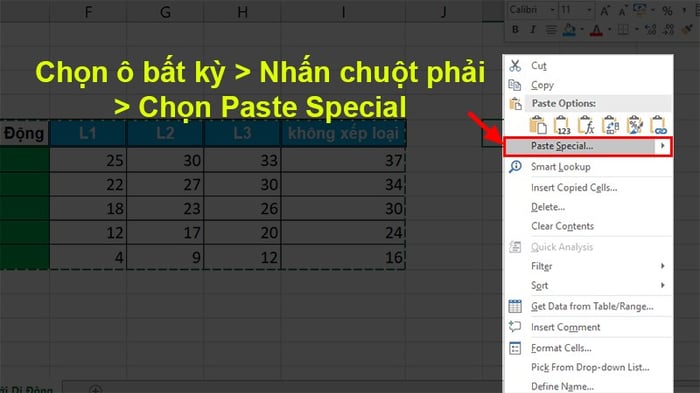
Chọn Paste Special
Bước 4: Hộp thoại Paste Special hiện ra > Đánh dấu chọn Transpose > Nhấn OK.
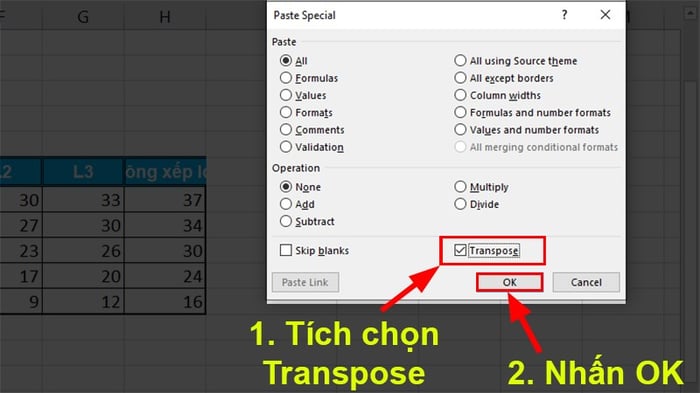
Hộp thoại Paste hiện ra, đánh dấu chọn Transpose
Bước 5: Xem kết quả trước và sau khi chuyển đổi.
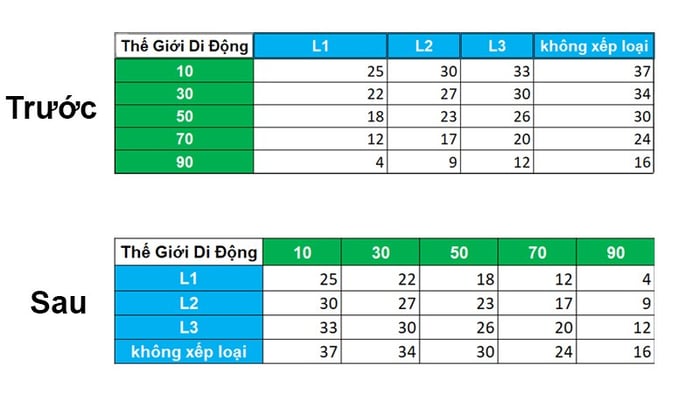
Kết quả trước và sau khi thực hiện chuyển đổi
KHÁM PHÁ NGAY phần mềm chính hãng, sử dụng thoải mái tại Mytour:III. Cách chuyển cột thành hàng trong Excel
- Tương tự như cách chuyển hàng thành cột trong Excel, ở đây các dữ liệu bạn chuyển đổi trong bảng cũng sẽ thay đổi từ cột sang hàng.
- Dữ liệu sau khi chuyển đổi sẽ không tự động cập nhật theo dữ liệu gốc.
- Phương pháp này không áp dụng được cho hàng và cột trong bảng Table của Excel.
1. Hướng dẫn nhanh
Chọn dữ liệu cần chuyển cột thành hàng > Nhấp chuột phải > Chọn Copy hoặc nhấn Ctrl + C.
Chọn Copy hoặc nhấn Ctrl + C
2. Hướng dẫn chi tiết
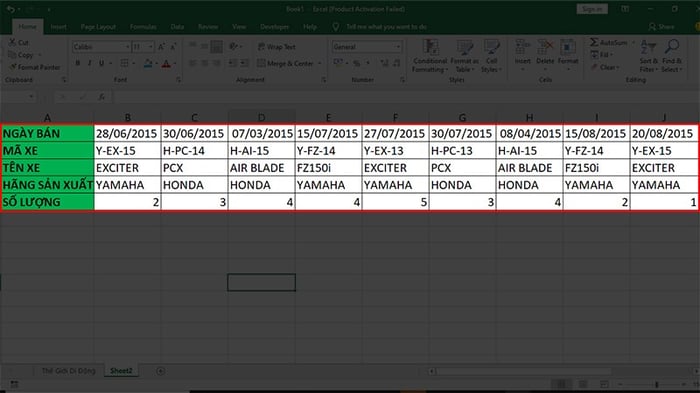
Ví dụ
Bước 1: Mở file Excel có chứa dữ liệu bạn muốn chuyển cột thành hàng > Tô đen toàn bộ dữ liệu trong file Excel bạn cần chuyển đổi.
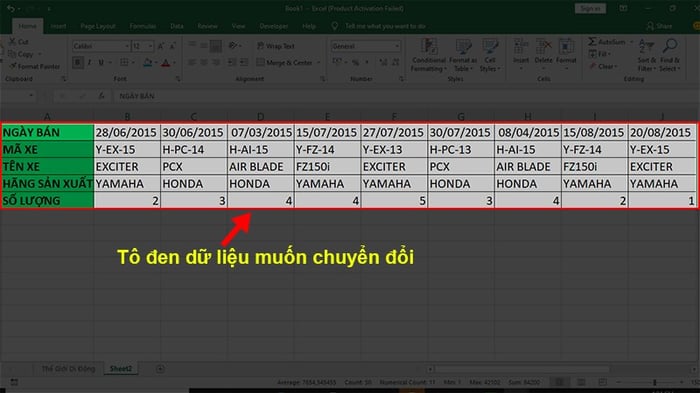
Tô đen toàn bộ dữ liệu trong file Excel bạn cần chuyển đổi
Bước 2: Nhấp chuột phải vào vùng được tô đen > Chọn Copy hoặc nhấn Ctrl + C.

Chọn Copy hoặc nhấn Ctrl + C
Bước 3: Chọn 1 ô bất kỳ > Nhấn chuột phải > Chọn Paste Special.
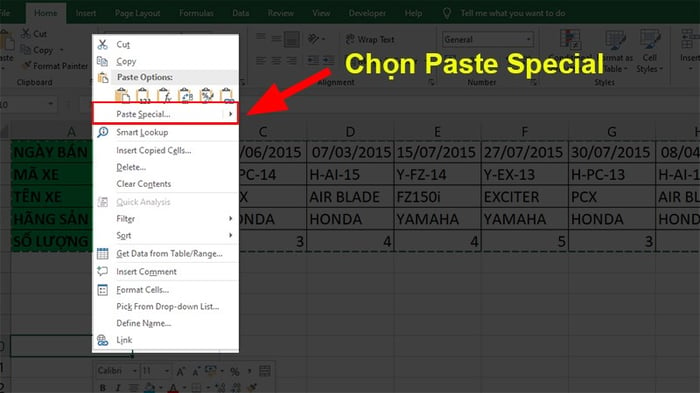
Chọn Paste Special
Bước 4: Hộp thoại Paste Special hiện lên > Chọn Transpose > Nhấn OK.
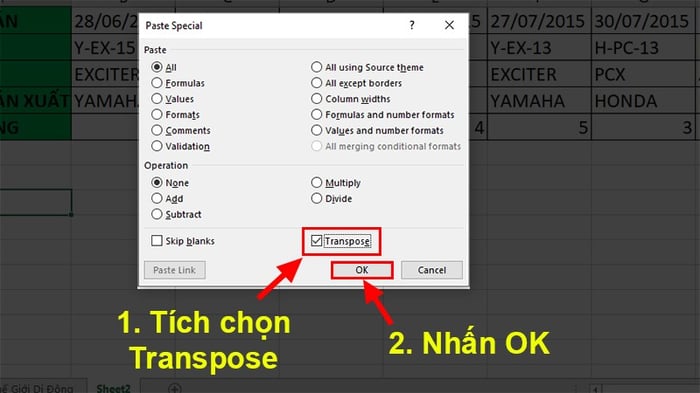
Hộp thoại Paste Special hiện ra
Bước 5: Kết quả sau khi thực hiện chuyển đổi.

Kết quả sau khi thực hiện chuyển đổi
IV. Cách chuyển cột thành hàng, chuyển hàng thành cột trong Excel bằng hàm Transpose
Ngoài những phương pháp trước, bạn còn có thể áp dụng hàm Transpose để chuyển đổi cột thành hàng, hàng thành cột một cách thuận tiện. Tuy việc sử dụng hàm này khá đơn giản, nhưng hãy chú ý đến những nguyên tắc sau đây.
- Cú pháp hàm: =Transpose(Array) với Array là dãy dữ liệu cần chuyển đổi.
- Chọn sẵn các ô trống trước khi nhập hàm để chứa cột hoặc hàng sau khi chuyển.
- Sau khi kết thúc nhập hàm, nhấn tổ hợp phím Ctrl + Shift + Enter.
- Dữ liệu sẽ tự động chuyển đổi khi có sự thay đổi ở dữ liệu gốc.
- Phương pháp này không sao chép định dạng của dữ liệu chuyển đổi.
- Hàm này có thể áp dụng chuyển đổi cho cả hàng và cột trong bảng Table.
Và đây là cách sử dụng hàm Transpose để chuyển hàng thành cột, cột thành hàng trong Excel
1. Chuyển hàng thành cột bằng hàm Transpose
Bước 1: Chọn các ô trống nơi mà dữ liệu sẽ được chuyển xuất hiện.
Trong cách tiếp cận này, bạn cần chuyển dữ liệu từ hàng thành cột, vì vậy hãy chọn trước số ô trống tương ứng với số hàng của dữ liệu nhưng theo dạng cột.
Ví dụ: Nếu dữ liệu có 4 hàng ngang, hãy chọn 4 cột dọc trống để chứa dữ liệu.
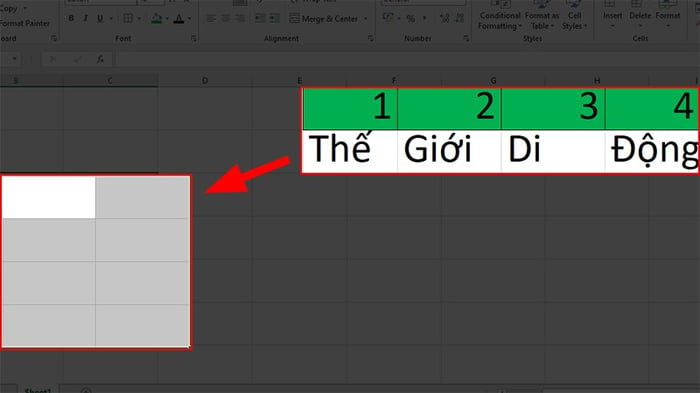
Chọn nơi mà dữ liệu sẽ xuất hiện trong các ô trống đã chọn
Bước 2: Nhập hàm =Transpose(
Trong bước này, khi bạn nhập công thức trực tiếp vào, các ô trống vẫn được giữ nguyên.
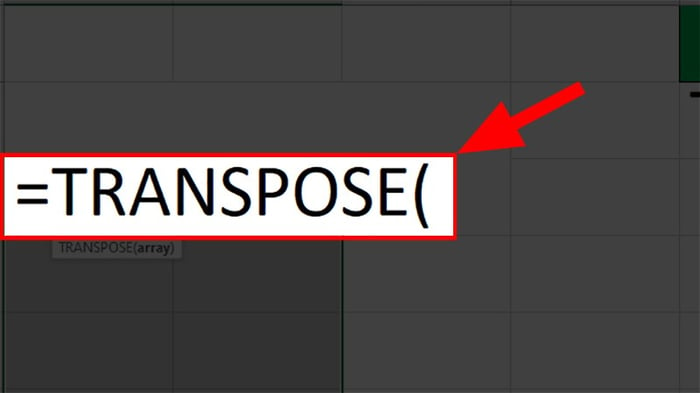
Nhập hàm =Transpose(
Bước 3: Trong phần Array, bạn lựa chọn hoặc nhập vị trí dữ liệu cần chuyển > Nhấn dấu ngoặc phải ')'.
Sau khi hoàn thành, đừng nhấn Enter ngay!!! Tiếp theo, hãy chuyển sang bước 4 để thực hiện đúng nhé!!!
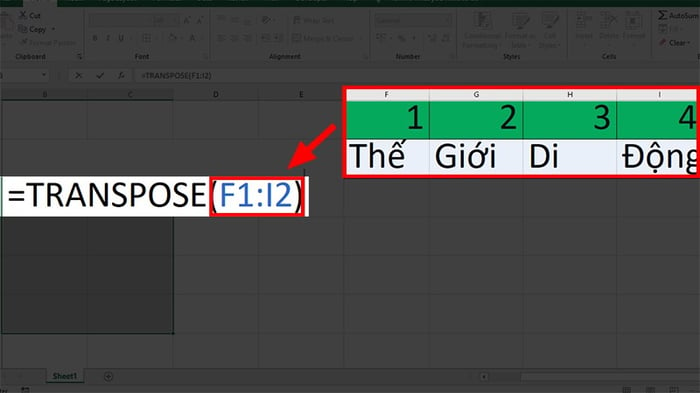
Nhấn vào dấu ngoặc phải
Bước 4: Nhấn tổ hợp phím Ctrl + Shift + Enter để chuyển đổi từ hàng thành cột.
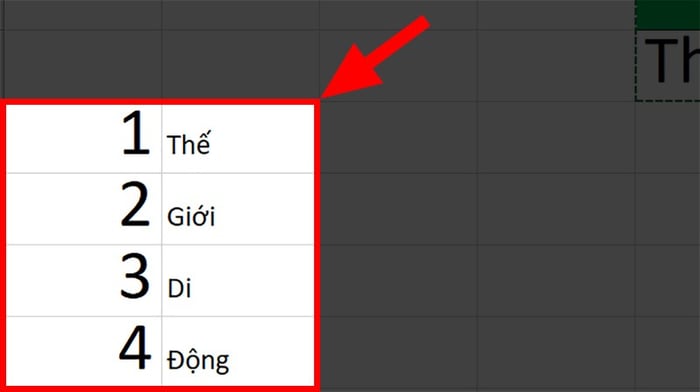
Nhấn tổ hợp phím Ctrl + Shift + Enter để thực hiện việc chuyển đổi từ hàng thành cột.
2. Chuyển cột thành hàng bằng hàm Transpose
Ở cách này, thao tác tương tự như cách chuyển hàng thành cột phía trước, chỉ khác ở chỗ bạn cần chọn hàng để đặt các cột được chuyển đổi.
Bước 1: Lựa chọn các ô trống nơi mà dữ liệu sẽ xuất hiện sau khi chuyển đổi.
Trong phương pháp này, để chuyển đổi từ cột thành hàng, bạn cần trước đó đã chọn các ô trống tương ứng với số cột của dữ liệu nhưng theo hướng hàng ngang.
Ví dụ: Nếu dữ liệu của bạn có 4 cột, hãy chọn 4 hàng ngang trống để chứa dữ liệu.
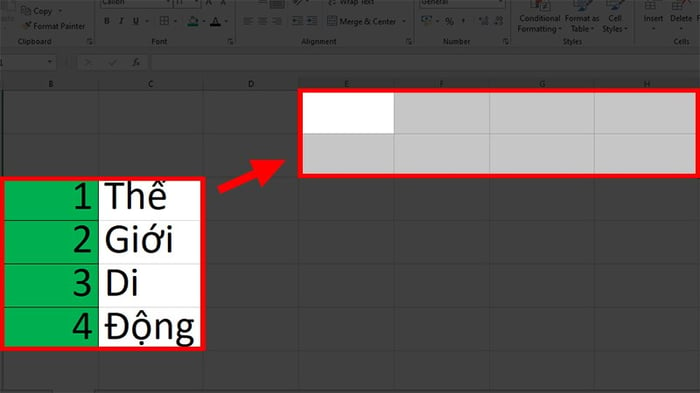
Chọn các ô trống nơi dữ liệu sẽ xuất hiện
Bước 2: Nhập hàm =Transpose(
Ở bước này, các ô trống vẫn được chọn khi bạn nhập công thức trực tiếp vào.
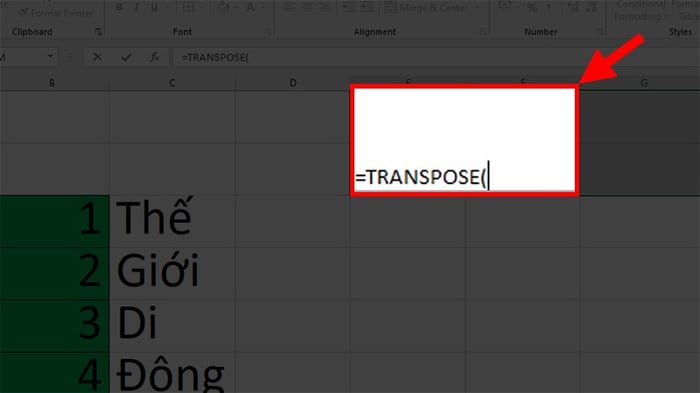
Nhập hàm =Transpose(
Bước 3: Trong phần Array, bạn quét chọn hoặc nhập vị trí của dữ liệu cần chuyển > Nhấn dấu ngoặc phải ')'.
Sau khi hoàn thành, đừng nhấn Enter ngay!!! Hãy tiếp tục với bước 4 để thực hiện đúng cách nhé!!!
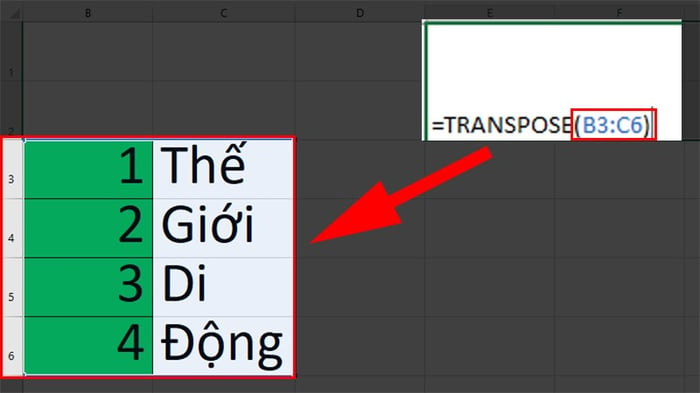
Nhấn dấu ngoặc phải
Bước 4: Nhấn tổ hợp phím Ctrl + Shift + Enter để chuyển cột thành hàng.
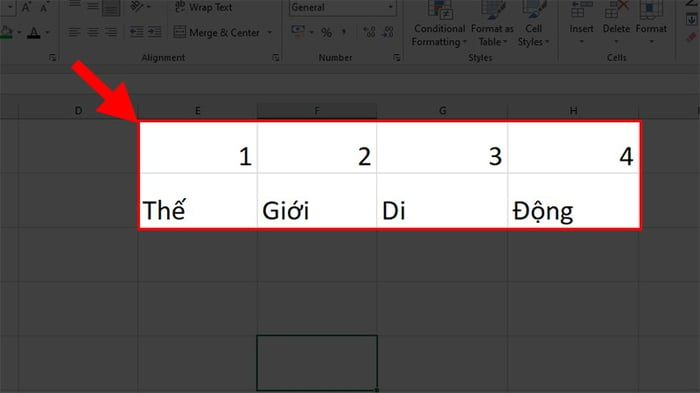
Nhấn tổ hợp phím Ctrl + Shift + Enter để chuyển cột thành hàng
Video hướng dẫn cách chuyển hàng thành cột, chuyển cột thành hàng trong Excel.

Video hướng dẫn cách chuyển hàng thành cột, chuyển cột thành hàng trong Excel
Và đó là 2 phương pháp có thể giúp bạn thực hiện việc chuyển đổi cột thành hàng và hàng thành cột trong Excel một cách đơn giản và chi tiết nhất. Nếu bạn có bất kỳ thắc mắc nào về cách thực hiện, đừng ngần ngại để lại bình luận bên dưới. Hy vọng bài viết sẽ mang lại giá trị cho bạn. Chúc bạn thành công!!!


